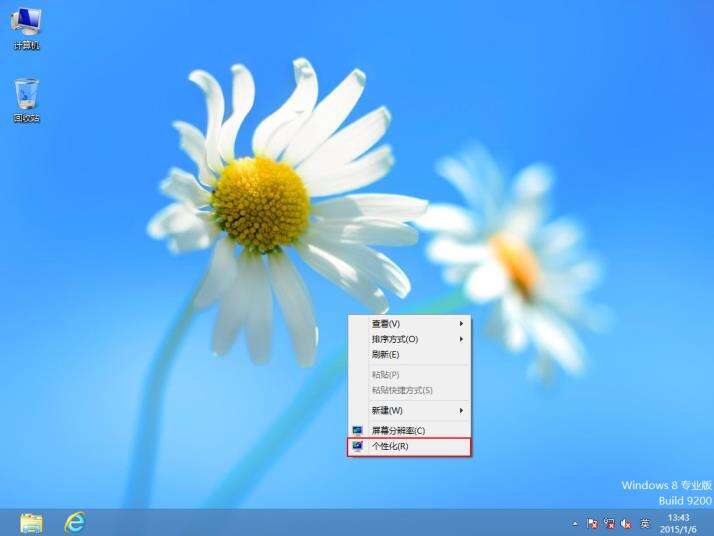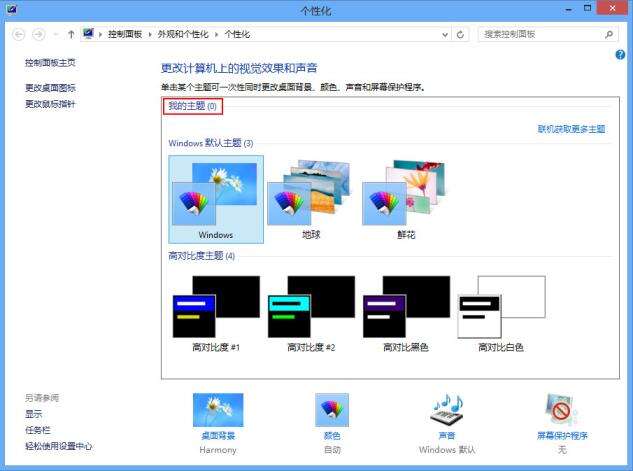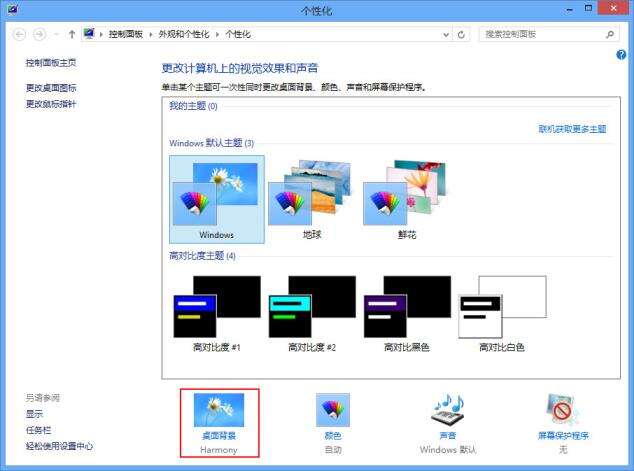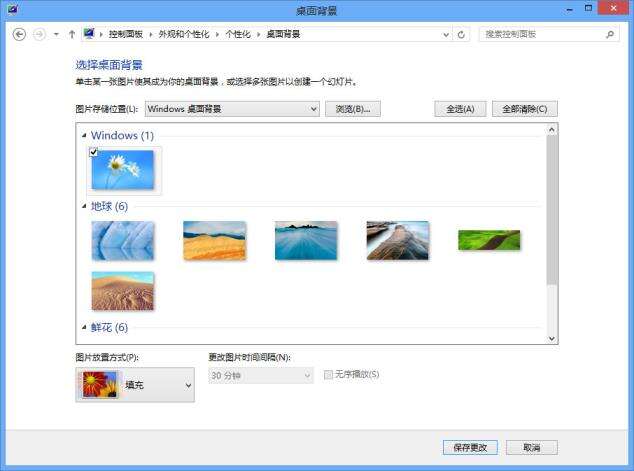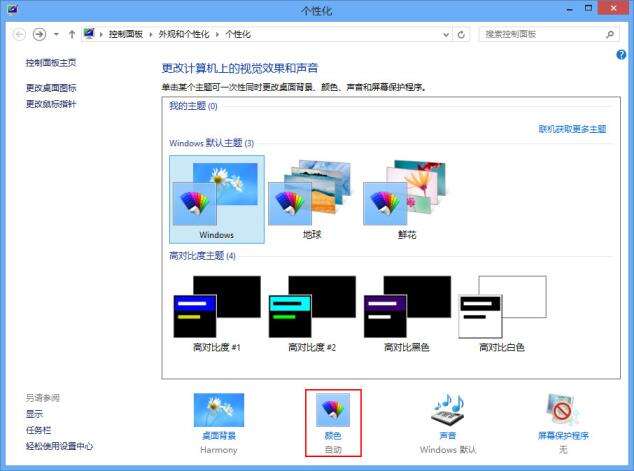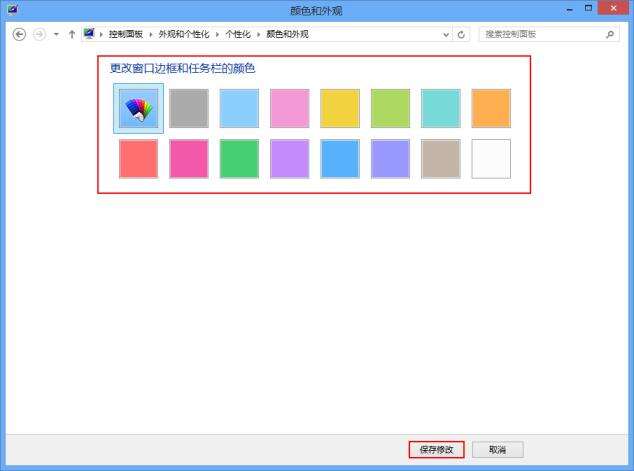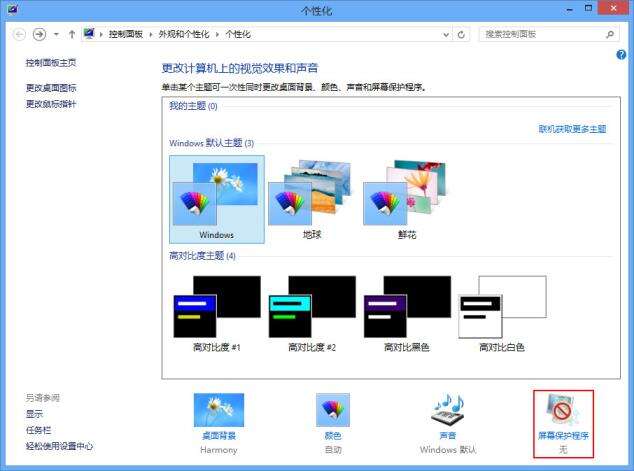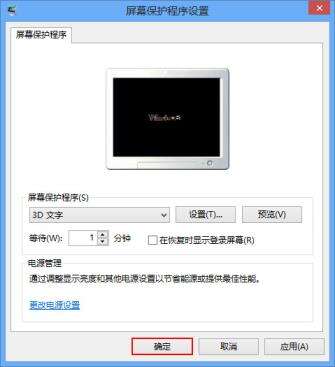更换win8系统桌面背景的操作方法
系统教程导读
收集整理了【更换win8系统桌面背景的操作方法】操作系统教程,小编现在分享给大家,供广大互联网技能从业者学习和参考。文章包含348字,纯文字阅读大概需要1分钟。
系统教程内容图文
2、进入个性化控制面板后,可以根据用户需求选择各种桌面主题,如下图所示:
3、点击“桌面背景”可以进入到桌面背景设置界面,可以选择系统自带的桌面背景,还可以选择自己下载的图片当作背景,如下图所示:
4、选择“窗口颜色”就能更改窗口边框和任务栏的颜色,选择后点击“保存修改”选项,如下图所示:
5、选取“屏幕保护程序”即可打开屏幕保护程序设置对话框,按照自己的使用习惯进行设置,完成后点击“确定”选项,如下图所示:
系统教程总结
以上是为您收集整理的【更换win8系统桌面背景的操作方法】操作系统教程的全部内容,希望文章能够帮你了解操作系统教程更换win8系统桌面背景的操作方法。
如果觉得操作系统教程内容还不错,欢迎将网站推荐给好友。